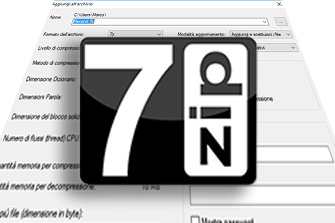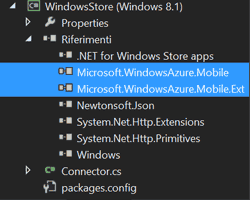Pregi
- Facile da utilizzare utilizzando il wizard
- Ottima velocità di decompressione
- Algoritmo AES con una chiave 128 bits
- Integrazione antivirus
- Crea file auto-estraenti protetti
Difetti
- Interfaccia grafica poco intuitiva
- A parte il costo non presenta evidenti difetti
WinRAR è un’applicazione che permette di comprimere, decomprimere e archiviare file per ottenere un unico archivio compresso di dimensioni inferiori. L'utilità di tale processo è duplice: da un lato, infatti, è possibile occupare meno spazio sul disco, consentendo così ad esempio il trasporto di grossi file anche su supporti USB di dimensioni non eccessive, dall'altro invece consente di avere un unico file contenente al proprio interno anche diverse centinaia, se non migliaia, di file.
WinRAR, formati compatibili e protezione dei file
Grazie a WinRAR, ottima alternativa a WinZip, è possibile gestire svariati tipi di formati: benché il nome lasci intendere una particolare propensione verso gli archivi RAR, infatti, questa applicazione è capace di creare e scompattare anche archivi CAB, ARJ, LZH, TAR, GZ, ACE, UUE, BZ2, JAR, ISO, 7Z e Z. Trattasi insomma di un software piuttosto versatile, oltre che semplice da utilizzare ed in grado di offrire performance di buon livello. Gli archivi creati possono esser protetti attraverso una password, utilizzando un sistema di cifratura basato su algoritmo AES con chiavi a 128 bit.
Come installare WinRAR
La prima operazione da compiere è quella di scaricare WinRAR, il cui pacchetto di installazione in Windows ha un peso di circa 1,8 MB. L'intera installazione del software richiede pochi secondi e non si discosta di molto da quella delle versioni precedenti.
Aprendo l'installer viene mostrata una finestra nella quale è presente l'intero contratto di licenza che l'utente accetta nel momento in cui avvia l'installazione. Un click sul pulsante "Install" da quindi il via alla procedura di installazione, la quale in genere impiega pochi secondi ad essere ultimata.
In seguito compare dunque una nuova finestra nella quale viene richiesto all'utente di scegliere alcune opzioni per configurare al meglio il software. Sulla sinistra vi è un elenco di voci legate ai formati di file che si intende gestire automaticamente con WinRAR: spuntando un'opzione, facendo doppio click su un file con tale estensione sarà aperta automaticamente questa applicazione, permettendo la gestione di tali archivi in maniera molto semplice. Sulla destra, invece, le opzioni a disposizione riguardano l'integrazione del software con il sistema operativo ed altri semplici dettagli.
Terminata la configurazione, una terza finestra notifica l'avvenuta installazione e, oltre ad offrire alcune possibilità come la consultazione della documentazione e l'avvio del programma, consente anche terminare l'installazione per passare all'utilizzo del software.
L'interfaccia grafica dei WinRAR
L'interfaccia grafica di WinRAR è molto semplice, benché il suo utilizzo da parte degli utenti meno esperti possa non essere così immediato. La parte superiore è occupata dai menù e da una serie di pulsanti che permettono di svolgere le principali operazioni.
Mediante il pulsante "Add", ad esempio, è possibile aggiungere un nuovo file all'archivio che si sta gestendo, mentre "Extract To" permette di decomprimere tutto in una cartella da scegliere nella schermata che si apre immediatamente dopo la pressione su tale pulsante. La voce "Wizard" offre la possibilità di usufruire di una procedura guidata per la creazione di nuovi archivi o l'estrazione di file, mentre "Repair" offre l'opportunità di riparare un archivio corrotto.
Comprimere e decomprimere file con WinRAR
Comprimere un file con WinRAR è un'operazione estremamente semplice grazie all'integrazione di questo software con il sistema operativo. Dopo aver scelto quale file comprimere, infatti, è sufficiente fare click sullo stesso con il pulsante destro del mouse e scegliere la voce "Add to archive": in questo modo si apre una finestra che nella scheda principale permette di scegliere il nome dell'archivio, l'estensione da utilizzare, il metodo di compressione da adottare, il numero di archivi in cui suddivedere il tutto (utile ad esempio per file di grosse dimensioni da distribuire online) ed altre opzioni di vario tipo.
Per comprimere più file contemporaneamente è sufficiente quindi selezionarli tutti ed eseguire la medesima operazione, senza alcuna variazione rispetto al caso di un solo file. WinRAR, poi, mette a disposizione anche un sistema di compressione rapida disponibile mediante la voce che compare immediatamente sotto a "Add to archive": selezionandola, infatti, si avvia un processo di compressione utilizzando i parametri predefiniti, velocizzando dunque il tutto. Le altre due voci presenti nel menù, invece, permettono di eseguire le stesse operazioni, seguite dall'invio mediante posta elettronica dell'archivio compresso.
Per decomprimere un archivio con WinRAR è possibile utilizzare nuovamente il menù accessibile mediante click con il tasto destro del mouse. L'applicazione, infatti, è in grado di riconoscere automaticamente la tipologia di file in questione e se si tratta di un archivio compresso mostra delle apposite opzioni. La prima è "Extract file", la quale permette di aprire una nuova finestra nella quale è possibile selezionare la cartella nella quale decomprimere il tutto; la seconda è "Extract Here", la quale avvia la decompressione nella cartella ove risiede l'archivio; la terza, invece, permette di decomprimere l'archivio in una cartella avente lo stesso nome.
Valutazione finale di WinRAR
WinRAR è dunque un software che consente una semplice e veloce gestione di archivi compressi, con funzionalità avanzate che vanno dalla suddivisione di un archivio in più file alla cifratura mediante password. Nel complesso è piuttosto semplice da utilizzare, benché l'interfaccia principale richieda un minimo di esperienza con il suo uso. Trattasi dunque di una delle migliori soluzioni nella gestione di archivi compressi. Chi desidera approfondire le funzionalità di WinRAR può consultare la guida dedicata.